|
リレーションにおけるHTMLブラウザーの指定
通常、リレーションフィールドにHTMLファイル名を記述すると、Windowsで関連付けられたブラウザーを利用してファイルを開きます。
 リレーション リレーション
レイアウトビューで使用されているPC-MAPPING独自のブラウザーで開く事はできません。
 レイアウトビューの利用方法① レイアウトビューの利用方法①
そのため、リレーション起動で開いたウィンドウ(ここではInternetExplore)のツールバー・メニューバーの制御やウィンドウサイズ等の設定をVBスクリプトで行います。
- ■ サンプル
 サンプル[Relation.lzh(約19KB)]をダウンロードする サンプル[Relation.lzh(約19KB)]をダウンロードする
 | Rel_test.pcm | :サンプルプロジェクト |
| | r_test.qmn | :クイックバー定義情報ファイル |
 | IEStart.vbs | :サンプルスクリプト |
 | layout.html | :フォームテンプレート |
 | rel1.html | :リレーションで開くHTMLファイル |
- ■ 設定方法
-
- ダウンロードしたファイルを解凍し、「Rel_test.pcm」を開きます。
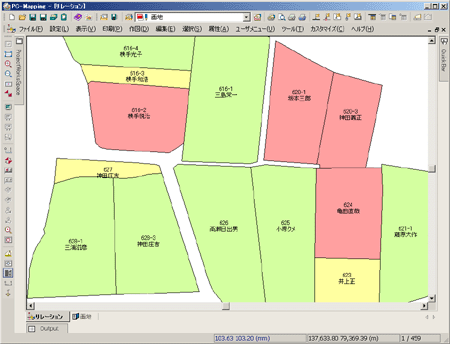
- 「画地」タブをクリックし、データベースをアクティブにします。
リレーション起動で開きたいHTMLファイル(ここでは「Rel1.htm」)のフルパスを「HTML」フィールドに入力します。
Ctrlキーを押しながらセルをクリックすると、[ファイルを開く]ダイアログボックスが開きますので、ファイルを指定するとフルパスが自動で入力されるので便利です。
 DBセルへのデータ入力、編集のヒント DBセルへのデータ入力、編集のヒント
※通常のリレーションでは相対パスでも動作しますが、「IEStart.vbs」を介す今回のような場合は、絶対パスをご利用下さい。
 パス設定
パスの途中に半角スペースが含まれる場合は、スペースが区切りとして認識されるので""で括って下さい。 パス設定
パスの途中に半角スペースが含まれる場合は、スペースが区切りとして認識されるので""で括って下さい。
サンプルではHTMLファイルは一つしかありませんので、「セルの初期化」メニューで「HTML」フィールドに一括入力して下さい。
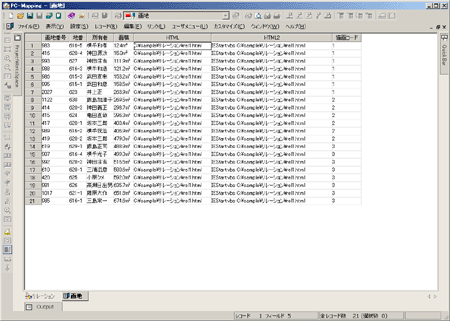
- 「HTML」フィールドにファイル名を入力すると、「HTML2」フィールドに設定された計算式で新たにデータが入力されます。

- 「HTML2」フィールドにスクリプト名+半角スペース+開きたいHTMLファイル名が入力されましたら、再びベクター画面に戻ります。
任意のポリゴンをクリックし、[ポリゴン属性照会]を実行します。
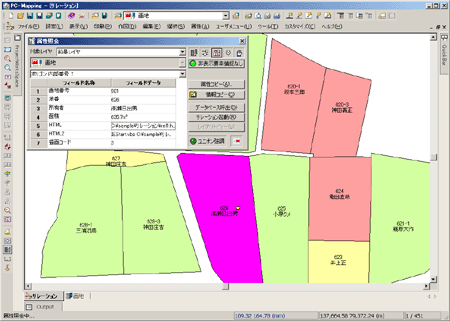 表示された[属性照会]ダイアログボックス内で、「HTML」フィールドのセルをカレントにして<リレーション起動>ボタンを押すと、通常のリレーション起動が実行されます。
表示された[属性照会]ダイアログボックス内で、「HTML」フィールドのセルをカレントにして<リレーション起動>ボタンを押すと、通常のリレーション起動が実行されます。
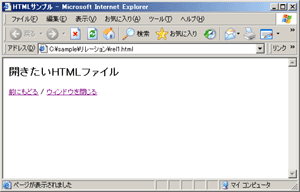
この時、ブラウザのメニューバーやツールバー、アドレスバーが表示されているのが分かります。
- 同様に、[属性照会]ダイアログボックス内で、「HTML2」フィールドのセルをカレントにして<リレーション起動>ボタンを押すと、「IEStart.vbs」によってバーの制御されたブラウザーウィンドウが開きます。
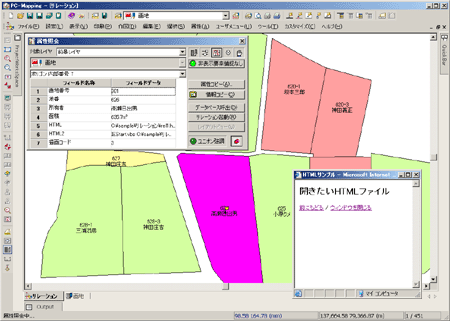
「IEStart.vbs」はデフォルトでは以下のようになっていますが、表示したい状態に応じて変更して下さい。
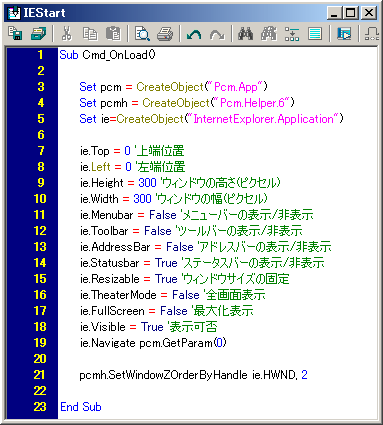
- また、レイアウトビュー画面からも同様のリレーション起動が行なえます。
クイックバーに「r_test.qmn」を読み込んで下さい。

- <レイアウトビュー>ボタンを押し、任意のポリゴンをクリックすると、ポリゴン属性の内容をレイアウトビューで表示します。
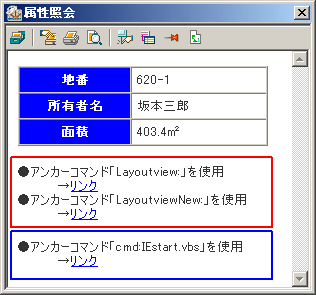
赤枠内のリンクは、レイアウトビューから更にレイアウトビューを開く機能を使って、「HTML」フィールドのファイルをPCMウィンドウで表示します。
また、青枠内のリンクは、「IEStart.vbs」を使用してIEで表示します。
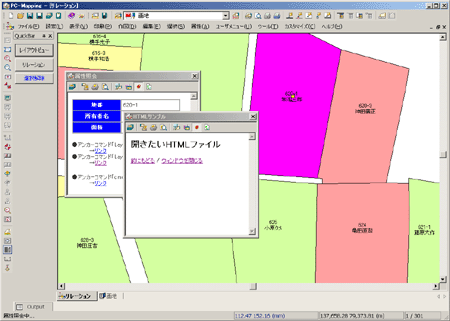
- <リレーション>ボタンにはコマンド「polinq 2 rel <HTML2>」が登録されており、属性照会時の処理として「HTML2」フィールドをリレーション起動する設定になっています。
ボタンを押すと属性照会モードになりますので、任意のポリゴンをクリックすると、HTMLファイルを「IEStart.vbs」によってバーの制御されたブラウザーウィンドウで表示します。
|

















 リレーション
リレーション レイアウトビューの利用方法①
レイアウトビューの利用方法①